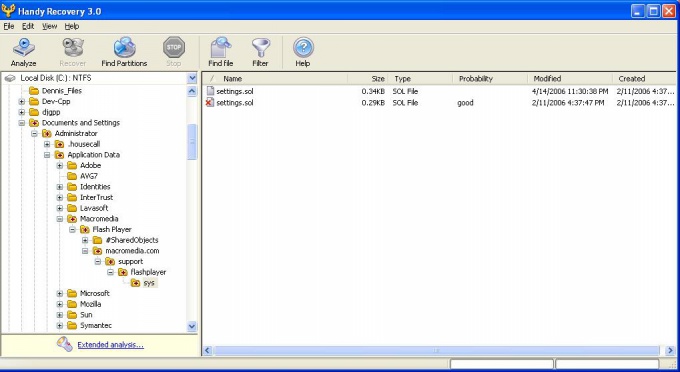Вам понадобится
- - программа для восстановления удаленных файлов, например Handy Recovery.
Инструкция
1
Убедитесь, что после удаления вами файлов, требующих восстановления, не было произведено полного форматирования диска. Скачайте и установите программу Handy Recovery на свой компьютер, она имеет пробный срок действия. Поэтому идеально подойдет для разовых случаев потери данных.
2
Откройте установленную программу. У вас на экране появится два новых окна, в одном из которых будет предложено выбрать диск, на котором содержатся случайно удаленные вами файлы. Выделите нужный, на котором находятся утерянные данные и нажмите кнопку «Анализ диска». Процедура может занять длительное время в зависимости от количества файлов и быстродействия работы вашего жесткого диска.
3
В левой части экрана у вас появится огромный список папок – находящихся на диске сейчас и ранее удаленных, произведите поиск по ним при помощи фильтра, нажав на соответствующую иконку в верхнем меню. В фильтре введите любые параметры, применимые к ранее удаленным данным, однако помните, что зачастую названия и атрибуты файлов изменяются после их удаления.
4
Поставьте галочку напротив пункта «Только удаленные файлы». Если вы помните расширение файла, введите его в строку поиска по ключевым словам, это будет не так удобно, как если бы вы ввели имя файла, но будет актуально, если его название изменилось. Запустите поиск, дождитесь окончание процедуры отсеивания результатов.
5
Произведите вручную поиск по папкам справа, при этом вы можете просматривать их содержимое. Когда найдете нужные данные, щелкните по кнопке «Восстановить» в меню наверху. Все то, что вы восстановите при помощи этой программы, будет храниться в папке с названием “Recovered Files” на жестком диске. При этом названия файлов и папок будут изменены на имена, содержащие цифры и буквы на латинице.
Видео по теме
Обратите внимание
Будьте внимательны, указывая названия искомых файлов.
Полезный совет
Попробуйте восстановить файлы даже в случае форматирования системы.